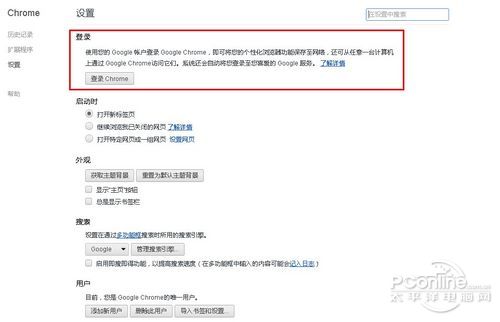|
对于在今天这样一个信息时代,浏览器作为一个常用的软件,无论在PC端还是在移动端都长期占据着我们桌面。当然萝卜青菜各有所爱,不知道网友们喜欢的是哪款浏览器呢?小编平时使用最多的就是Chrome浏览器,这款浏览器知名度就不用多说了。让小编最喜欢它的原因就是可以轻松实现多平台的书签同步,今天就介绍一下如何利用Chrome实现多平台的快速书签同步功能。 谷歌Chrome浏览器下载地址:
我们平时无论是娱乐还是办公,都不可能在仅仅依靠一台笨重的电脑。手机、平板电脑渐渐融入到我们的生活了,在手机、平板电脑上实现书签同步是必须的!在这一方面Chrome所表现的同步功能尤为突出。 Chrome书签同步前你需要做什么? 实现电脑端和移动端Chrome书签同步前,你必须要有一个Google邮箱。所谓一个邮箱通行无阻,可以抛弃你的U盘,不需要繁琐的书签导入导出。打开电脑端的Chrome浏览器点击右上方的扳手工具,找到“设置”选项即可看到如图1所示的登录界面。
Chrome实现同步的原理是利用绑定的Google邮箱将你的书签,个人信息全部统统备份到云端。没有Google邮箱的网友可以点击这里注册一个,这个Google邮箱也可以充当你的Android设备的一个Google邮箱,对于在GooglePlay商店下载应用也是有一定的好处。 在电脑端登录Chrome后,选择自己需要同步的数据类型。当然小编这里就选择全部数据同步,为了避免Google邮箱被盗。你也可以选择个人密码加密同步的数据,增强个人信息安全性。 另外比较有趣的是,同步的数据类型包括“打开的标签页”也能同步,也就是说你在电脑端正在打开的网页也可以同步到你的移动设备中。小编在这里做个小实验,在电脑端打开太平洋电脑网的首页,看看是否能够在移动设备的同步中查看到相关的记录。好的,在书签同步前的准备工作已经完成了。
让你的PC和移动设备无缝连接 无论是在iOS平台还是在Android平台都推出了Chrome浏览器版本。由于小编基本属于矮穷挫的屌丝那一类,身上没有iPhone之类的高档货。今天演示的就是iPad和电脑端实现书签同步的方法吧,毕竟iPhone和iPad都属于同一平台书签同步方法相差无几。 首先,打开iPad上的Chrome浏览器,可以看到iOS版的Chrome浏览器的界面还是保持着一贯的简洁作风,显得清爽自然。由于iOS设备不同于Android设备,Chrome浏览器为iOS版本添加了一个菜单选项(右上角三道杠,UI设计有点威武了。)
点击“三道杠”按钮,有一些常用的选项,其中比较有趣的是新建隐身标签页能够让你实现无痕访问网页,所访问的网页不会被记录在iPad的浏览记录上,这项功能有什么作用?你懂的!嗯,有点扯远了。回到正题吧,点击“设置”按钮,选择登陆Chrome浏览器,利用上文注册的Google邮箱直接进行登陆。 回到Chrome浏览器的初始界面,点击页面底端中间的“书签”选项。你会发现你的电脑端书签已经同步到iPad上,Chrome浏览器还为你清晰的分类好你的个人书签。包括移动设备书签(移动端)、其他书签和桌面书签(电脑端),这避免了不同设备之间的书签排放混乱。点击桌面书签即可查看到同步到iPad的电脑书签。
另外在页面底端还有一个“其他设备”的选项,这个选项就是可以让你在你的移动设备中查看到你的电脑端曾经浏览过的网页。这里我可以找到上文所说的在电脑端打开太平洋电脑网的浏览记录。通过这个功能你可以实现电脑端正在打开的网页同步到iPad中这项功能。
后话 别看Chrome这个同步功能非常简单,但事实上它却免去了很多繁琐的步骤,不需要安装插件,只需要简单的几下操作即可。Chrome书签同步功能整合了电脑与移动终端的操作体验,对于使用多种设备的用户来说非常方便。当然这仅仅是Chrome强大功能体验的一小部分,还有更多好玩,方便的Chrome功能尽在Chrome专题。喜欢Chrome浏览器的朋友可以点击去看看,你会收获更多的有趣信息哦! |
正在阅读:让你的书签飞会儿!Chrome书签同步教程让你的书签飞会儿!Chrome书签同步教程
2012-10-29 18:06
出处:PConline原创
责任编辑:hexuejin